Cara menukar alamat IP pada RHEL 8 / CentOS 8 Linux
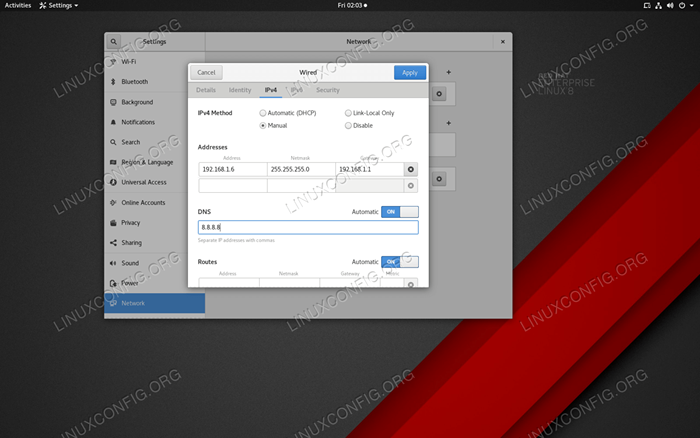
- 2483
- 484
- Noah Torp
Sebilangan besar IP hari ini secara automatik diberikan melalui DHCP oleh ISP atau penghala rumah anda. Tetapi mungkin ada masa apabila anda ingin memilih alamat IP statik dan anda akan mahu mengubahnya. Mungkin anda mengkonfigurasi LAN rumah dan anda tidak mahu menggunakan DHCP atau hanya mahukan alamat IP statik yang boleh anda akses dari luar rumah anda. Dalam tutorial ini kita akan belajar bagaimana kita boleh menukar alamat IP dalam sistem RHEL 8 / CentOS 8 Linus.
Dalam tutorial ini anda akan belajar:
- Cara menukar alamat IP di RHEL 8 / CentOS 8 menggunakan GNOME
- Cara menukar alamat IP dengan mengedit fail konfigurasi
- Cara menukar pelayan DNS secara manual
- Cara Mulakan semula Rangkaian di RHEL 8 / CentOS 8
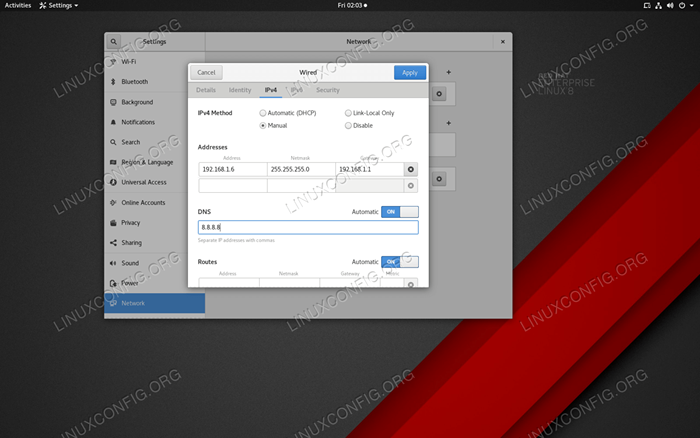 Menukar alamat IP di RHEL 8 dari dalam GNOME adalah masalah beberapa klik.
Menukar alamat IP di RHEL 8 dari dalam GNOME adalah masalah beberapa klik. Keperluan perisian dan konvensyen yang digunakan
| Kategori | Keperluan, konvensyen atau versi perisian yang digunakan |
|---|---|
| Sistem | Redhat Enterprise Linux 8.0 |
| Yang lain | Akses istimewa ke sistem linux anda sebagai akar atau melalui sudo perintah. |
| Konvensyen | # - Memerlukan arahan Linux yang diberikan untuk dilaksanakan dengan keistimewaan akar sama ada secara langsung sebagai pengguna root atau dengan menggunakan sudo perintah$ - Memerlukan arahan Linux yang diberikan sebagai pengguna yang tidak layak |
Jalan GUI
Cara paling mudah untuk menukar alamat IP anda di RHEL 8 / CentOS 8 adalah menggunakan GNOME Tetapan tetingkap. Pergi ke Tetapan Dan entri terakhir di panel sebelah kiri adalah Rangkaian. Klik pada Rangkaian dan klik butang roda di sebelah kad rangkaian anda. Ini akan membawa tetingkap lain dengan lima tab, salah satunya adalah IPv4. Tetapkan Kaedah IPv4 ke Manual dan masukkan alamat IP statik, netmask, gerbang dan pelayan DNS anda di medan masing -masing. Prosedur yang sama dilakukan jika anda ingin menggunakan IPv6. Hit Memohon Apabila anda selesai.
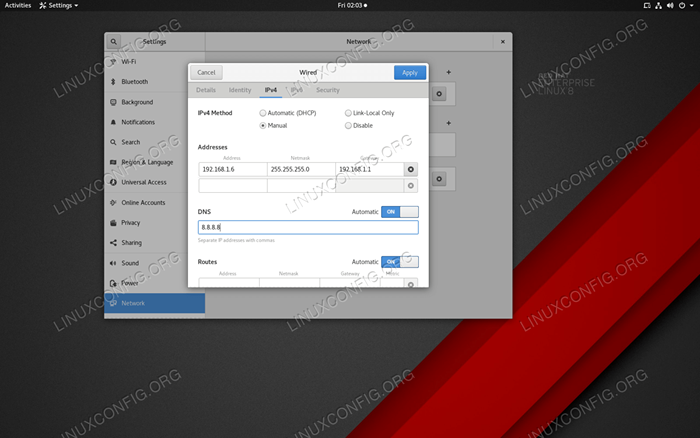 Menukar alamat IP di RHEL 8 dari dalam GNOME adalah masalah beberapa klik.
Menukar alamat IP di RHEL 8 dari dalam GNOME adalah masalah beberapa klik. Cara CLI
Anda boleh menukar alamat IP anda secara manual dengan mengubah suai fail konfigurasi yang sepadan untuk setiap kad rangkaian. Mula -mula lihat bagaimana kad rangkaian anda dinamakan dengan menggunakan ifconfig Dalam tetingkap terminal:
$ ifconfig atau $ ip a
Output untuk sambungan berwayar harus menamakan kad rangkaian anda seperti ENS33.
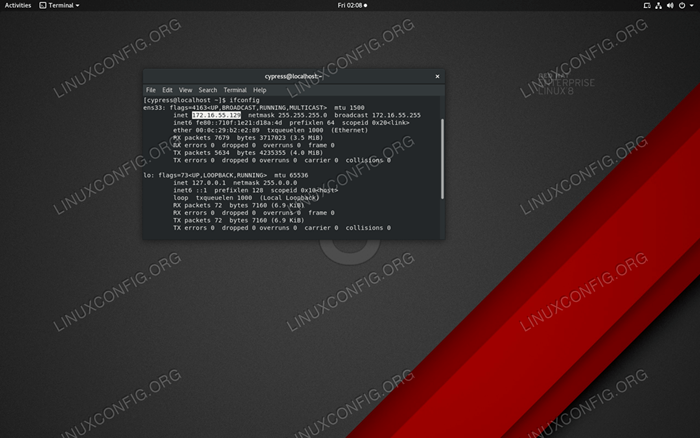 Dengan ifConfig, anda boleh melihat alamat IPv4 dan IPv6 anda dan nama kad rangkaian anda.
Dengan ifConfig, anda boleh melihat alamat IPv4 dan IPv6 anda dan nama kad rangkaian anda. Untuk mengedit butiran sambungan rangkaian ini edit fail konfigurasi kad:
# nano/etc/sysconfig/rangkaian-skrip/ifcfg-ens33
Terdapat dua perkara yang perlu anda lakukan di sini. Edit Bootproto kemasukan dari
Bootproto = dhcp
ke
Bootproto = statik
dan kemudian tambahkan baris berikut ke hujung fail atau tepat selepas Bootproto garis:
IPaddr = 192.168.1.5 netmask = 255.255.255.0 Gateway = 192.168.1.1
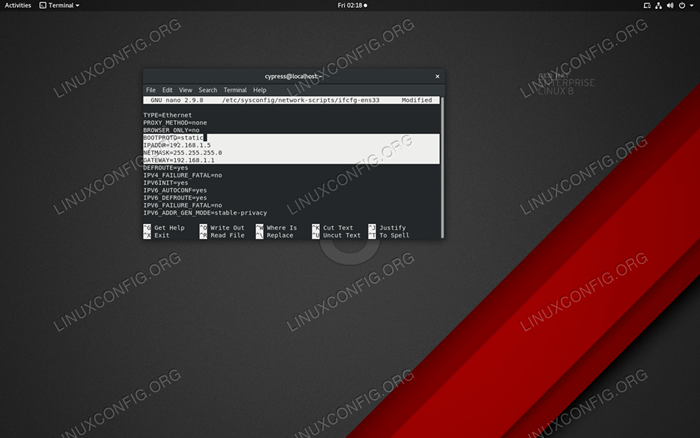 Fail konfigurasi kad rangkaian anda sepatutnya kelihatan serupa dengan ini.
Fail konfigurasi kad rangkaian anda sepatutnya kelihatan serupa dengan ini. Menggantikan IP yang sepadan dengan Ipaddr, Netmask dan Gateway dengan yang anda inginkan untuk rangkaian anda kemudian simpan fail dengan ctrl+x. Nameservers terletak di /etc/resolv.Conf fail, jadi kami akan mengeditnya juga jika diperlukan:
# nano /etc /resolv.Conf
Tukar Nameserver selaras dengan sesuatu seperti
Nameserver 8.8.8.8
yang merupakan salah satu pelayan DNS Google. Simpan fail dengan ctrl+x. Sekarang anda hanya perlu memulakan semula rangkaian untuk membuat perubahan ini berkuat kuasa. Anda boleh melakukan ini mematikannya
$ NMCLI Rangkaian
kemudian kembali lagi dengan
rangkaian $ nmcli di
Kesimpulan
Sejak Rhel 8 rangkaian.perkhidmatan fail telah ditukar kepada NetworkManager.perkhidmatan sistem yang direka untuk sentiasa berjalan sebagai daemon. Tetapi menukar alamat IP di RHEL 8 pada dasarnya sama seperti di RHEL 7. Sekiranya anda ingin menggunakan alamat statik dan bukannya DHCP, anda boleh menggunakan panduan di atas untuk mengkonfigurasi secara manual setiap kad rangkaian anda.
Tutorial Linux Berkaitan:
- Perkara yang perlu dilakukan setelah memasang ubuntu 20.04 Focal Fossa Linux
- Perkara yang hendak dipasang di Ubuntu 20.04
- Pengenalan kepada Automasi, Alat dan Teknik Linux
- Perkara yang perlu dilakukan setelah memasang Ubuntu 22.04 Jur -ubur Jammy ..
- Mengkonfigurasi Rangkaian di Manjaro Linux
- Pasang Arch Linux di Workstation VMware
- Cara mengkonfigurasi alamat IP statik di Almalinux
- Ubuntu 20.04 Panduan
- Cara Memindahkan Apache ke Nginx dengan Menukar Virtualhosts ke ..
- Perkara yang perlu dipasang di Ubuntu 22.04
- « Cara Memulakan Perkhidmatan Di Boot Dengan Rhel 8 / CentOS 8 Linux
- Cara menjimatkan ruang dengan symlink dan titik gunung »

